qq浏览器书签不见了怎么办
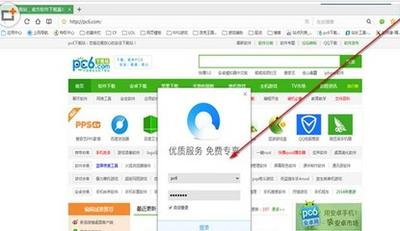
QQ浏览器书签不见了的解决方法
在使用QQ浏览器的过程中,可能会遇到书签丢失的情况,这可能是由于误删除、浏览器设置变动或其他技术问题引起的。以下是几种解决QQ浏览器书签不见的方法:
方法一:使用书签恢复功能
- 打开QQ浏览器:首先,在电脑上打开QQ浏览器。
- 进入书签恢复界面:点击右上角的主菜单按钮(通常是由三个水平线组成的图标),然后依次点击“书签/网络书签恢复”的菜单项。
- 查看可恢复的书签列表:在书签恢复界面中,你会看到以日期时间为标识的书签历史版本列表。这些列表中包含了你可以恢复的书签。如果你想要查看当前书签的内容,只需点击相应书签的“查看书签内容”链接。这将会在新的窗口或标签页中显示出书签的具体内容。
- 恢复误删的书签:如果你确定要恢复某个误删的书签,只需点击列表中该书签后面的“恢复”按钮。系统会自动恢复该书签,并将其添加回到你的书签列表中。
方法二:使用网络书签恢复功能
- 登录账号:如果是登录了账号才保存的书签,可以重新登录账号,就可以找回书签了。
- 使用网络书签恢复功能:如果没有登录账号,那么可以用浏览器自带的网络书签恢复功能进行书签找回。可以点击菜单中的第四个选项“网络书签”,然后选择“网络书签恢复”即可恢复一部分书签。
方法三:检查书签栏设置
- 打开QQ浏览器:打开QQ浏览器,点击右上角的工具栏,选择“设置”选项。
- 进入设置页面:在设置页面中,下拉页面可以看到“界面设置”选项。
- 调整书签栏状态:点击书签栏状态,可以看到三个选项。选择“总是显示书签栏”即可使书签栏显示出来。
方法四:使用备份和导入功能
- 导出书签:用浏览器打开网页,在界面右上角点击菜单按钮;在菜单里展开列表后,选择“网络书签”,再在里面点击选择“导出书签”的按钮;在打开的“另存为”的窗口界面上选择保存书签的路径位置,点击“保存”按钮即可导出书签备份了。
- 导入书签:如果之前有做过书签备份,可以尝试导入书签。点击地址栏后面的按钮,选择“书签管理器”,点击“整理”,选择“导入书签”,然后选择从其他浏览器导出的书签文件即可。
通过上述方法,你应该能够找回或恢复QQ浏览器中丢失的书签。如果以上方法都无法解决问题,可能需要寻求专业的技术支持。
本篇文章所含信息均从网络公开资源搜集整理,旨在为读者提供参考。尽管我们在编辑过程中力求信息的准确性和完整性,但无法对所有内容的时效性、真实性及全面性做出绝对保证。读者在阅读和使用这些信息时,应自行评估其适用性,并承担可能由此产生的风险。本网站/作者不对因信息使用不当或误解而造成的任何损失或损害承担责任。
